这篇文章给大家分享的是有关pycharm的设置技巧的内容。小编觉得挺实用的,因此分享给大家做个参考,一起跟随小编过来看看吧。
对于刚刚下载好的pycharm,初学者使用会有一些问题,这里将介绍关于字体,背景,这些简单的设置将会提升编程的舒适度(下面以PyCharm 2019.3.3 x64为例)
注:版本之间有些细节会改变
如图,点击左上方的File
找到settings选项,进入

找到Editor,打开
里面会有一个Font 选项,打开
找不到的也可以通过上面的搜索框搜索

看上图,1 是使用的字体
2 是字体的大小
3 是行间距
注:1.字体中的 Consolas 一般用的比较多,在对o与0,l与1等方面分辨比较明显
2.字体的大小自己看着合适就行,根据经验,一般在20–24左右看代码不费眼
3. 行间距请自行感觉,我觉得1.2用起来挺不错的就没改,如果你觉得1.5不错就可以改成1.5
4.在选项中最后一项Restore Defaults 是恢复默认选项,如果你觉得在用一段时间后,觉得默认好看,还可以改回来。
再次进入settings中

找到Appearance&Behavior(就在第一个),打开
在其中找到Appearance(也在第一个),打开
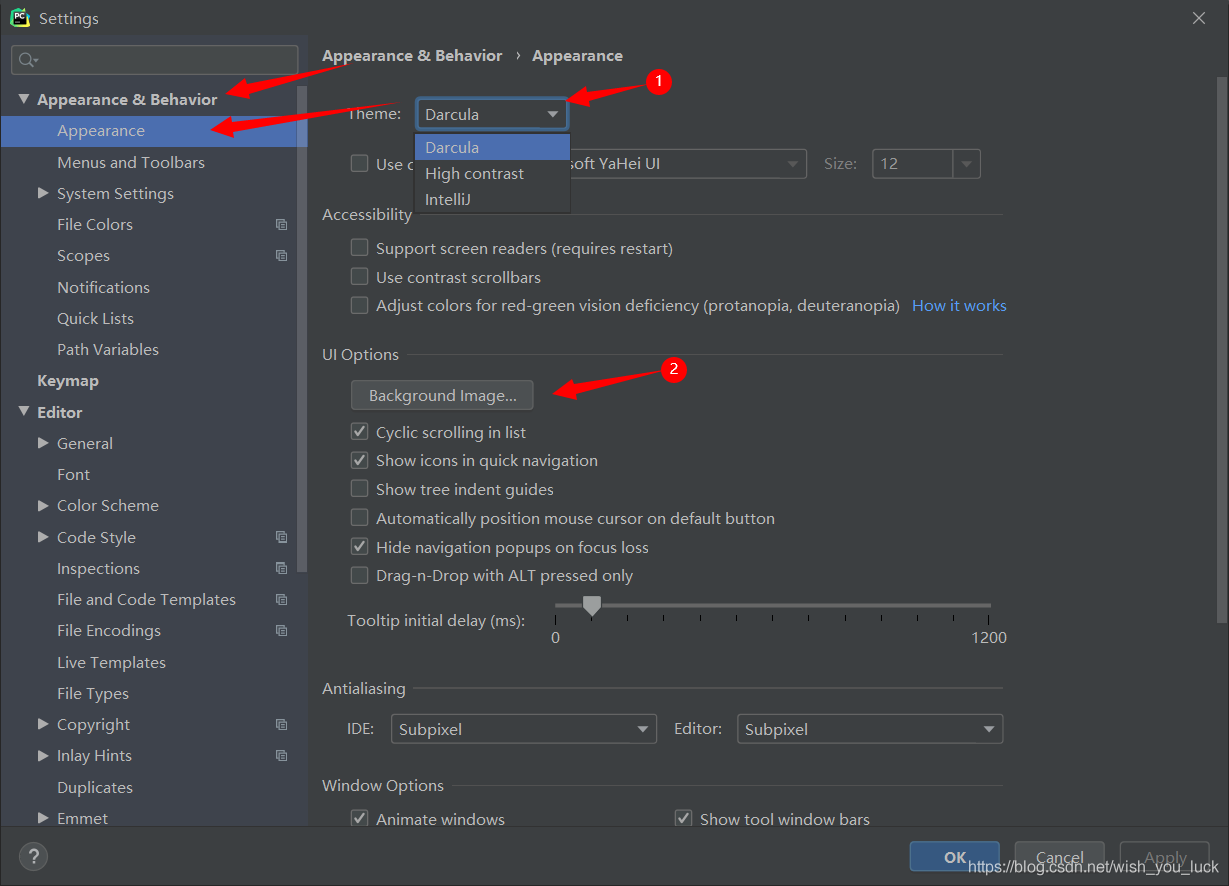
见上图,其中第一个选项Theme可以改背景
Darcula 是深色模式(也就是图片中的模式)
High contrast 是高对比度模式
Intellij 是白色模式
当然,官方还给出了更加人性化的设置----自定义背景图片
见上图的中的2,打开
其中的选项见下图,大家可以多试几次,很快就能选出自己满意的背景。
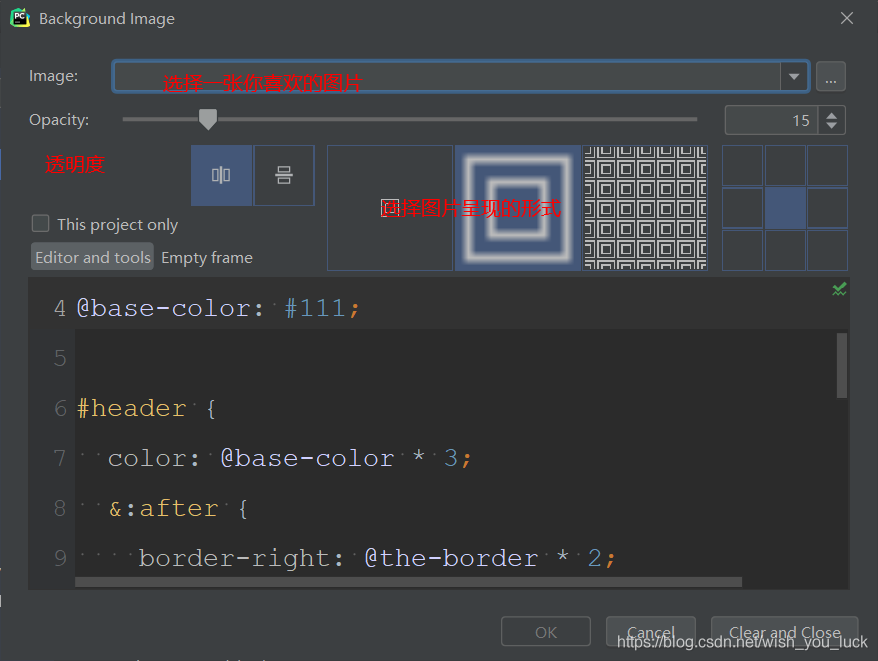
感谢各位的阅读!关于“pycharm的设置技巧”这篇文章就分享到这里了,希望以上内容可以对大家有一定的帮助,让大家可以学到更多知识,如果觉得文章不错,可以把它分享出去让更多的人看到吧!
免责声明:本站发布的内容(图片、视频和文字)以原创、转载和分享为主,文章观点不代表本网站立场,如果涉及侵权请联系站长邮箱:is@yisu.com进行举报,并提供相关证据,一经查实,将立刻删除涉嫌侵权内容。